Doe een gratis scan en controleer of uw computer is geïnfecteerd.
VERWIJDER HET NUOm het volledige product te kunnen gebruiken moet u een licentie van Combo Cleaner kopen. Beperkte proefperiode van 7 dagen beschikbaar. Combo Cleaner is eigendom van en wordt beheerd door RCS LT, het moederbedrijf van PCRisk.
DeskBar verwijderingsinstructies
Wat is DeskBar?
DeskBar is een bureablad-werkbalk die je toelaat op internet te zoeken en directe toegang tot bepaalde websites te krijgen rechtstreeks vanop je bureaublad - "DeskBar is een "Desktop Werkbalk" die zich bovenop je bureaublad bevindt en die je onmiddelijke toegang geeft tot webzoek, weer, nieuws en meer." Zulke beloftes misleiden vaak gebruikers tot het idee dat deze applicatie compleet legitiem en handig is terwijl ze eigenlijk adware is en een mogelijk ongewenst programma. Niet enkel infiltreert Deskbar tijdens de installatie van andere software maar ook bespioneert het de surfactiviteit op internet.
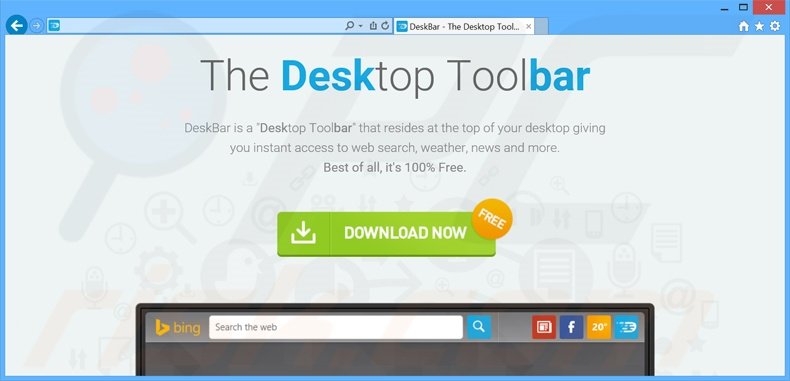
De applicatie verzamelt informatie zoals de bezochte websites, de bekeken pagina's, de zoekopdrachten op internet en andere data die gerelateerd is aan het surfen op internet. De verzamelde informatie wordt later gedeeld met samenwerkende derden. Het probleem is dat deze informatie persoonlijk identificeerbare details kan bevatten en dat derden ze dus kunnen misbruiken om inkomsten te genereren die later ernstige schendingen van de privacy of zelfs identiteitsdiefstal kunnen veroorzaken. Bijkomend kan DeskBar verscheidene links tonen naar willekeurige websites die besmettelijke inhoud bevatten en dus kan het klikken daarop leiden tot verdere computerbesmettingen. Deskbar wordt verspreid samen met de BrowserAir adware. Daarbij komt dat telkens een gebruiker op internet zoekt via deze werkbalk hij doorverwezen wordt naar de www-searching.com website. Deze site claimt de gebruiker betere zoekresultaten te leveren maar deze claims zijn compleet vals want de webpagina is simpelweg een tussenstap - gebruikers die de website bezoeken worden doorverwezen naar bing.com. Merk op dat bing.com een compleet legitieme website is en geen relatie heeft met deze adware-applicaties. Alles samen is het ten zeerste aangeraden DeskBar zo snel mogelijk van je systeem te verwijderen.
DeskBar privacybeleid aangaande het opslaan van informatie:
Uitgezonderd zoals bepaald in dit privacybeleid zullen enkel het Bedrijf en onze partners en dienstverleners toegang hebben tot je persoonlijke account. Als je op onze site bent en je gevraagd wordt om persoonlijke informatie dan deel je deze met het Bedrijf en z'n partners en dienstverleners. Als je persoonlijke data verzameld wordt en/of onderhouden wordt door een ander bedrijf dan Bedrijf of z'n parners dan zullen we je daarover proberen in te lichten op onze website of in een bijgewerkte versie van dit privacybeleed. Als je niet wilt dat je data gedeeld wordt kan je ervoor kiezen om de transfer van data te verhinderen door de dienst niet te gebruiken.
Andere websites waarnaar we linken kunnen persoonlijk identificeerbare informatie verzamelen over je wanneer je die sites bezoekt. De informatiegaring van andere websites waarnaar we op onze site doorlinken wordt niet gedekt door dit privacybeleid.
DeskBar is er gelijkaardig aan andere adwae-achtige applicaties (in het bijzonder Web Bar) die pretenderen legitiem en handig te zijn. Adware-achtige applicaties claimen een variëteit aan functies te bieden die zogezegd de surferervaring van gebruikers op internet merkbaar verbeteren. Echter, deze valse beloftes zijn slechts pogingen om een goede indruk te maken. Het eigenlijke doel van FilesFrog, DNS Keeper, Unfollow Alert en andere gelijkaardige apps is het genereren van inkomsten voor de ontwikkelaars door het vertonen van advertenties, het veroorzaken van doorverwijzingen en het verzamelen van verschillende soorten data. Deze applicaties bieden geen feitelijke waarde voor de gebruiker.
Hoe werd DeskBar geïnstalleerd op mijn computer?
De ontwikkelaars van DeskBar (Blue Labs, LLC) verspreiden een misleidende werkbalk samen met de vermelde BrowserAir adware die het systeem infiltreert via een misleidende software marketing methode genaamd 'bundling'. Deze methode laat ontwikkelaars toe stiekem hun producten te installeren tijdens de installatie van reguliere software (vaak gratis). De meeste gebruikers letten niet goed op tijdens het downloaden en installeren van software en zo installeren ze onbedoeld applicaties van derden zonder het te beseffen. Gebruikers zijn zich niet bewust dat bogus applicaties verborgen worden onder de 'Geavanceerde' of 'Aangepaste' instellingen en daardoor slaan ze vaak roekeloos deze stap over en stellen zo hun systeem bloot aan besmetting.
Hoe vermijd je de installatie van mogelijk ongewenste applicaties?
Om dit te bereiken zou je goed moeten opletten bij het installeren en downloaden van software. Beide processen zouden goed moeten geobserveerd worden en alle aanbiedingen om bijkomende applicaties te downloaden of te installeren zouden afgewezen moeten worden. Gebruik altijd de 'Aangepaste' of 'Geavanceerde' instellingen, anders zullen frauduleuze apps verborgen blijven en zal je deze niet kunnen uitvinken. De sleutel tot coomputerveiligheid is oplettendheid en daarom zou je nooit de download- of installatieprocessen mogen overhaasten.
DeskBar adware installer configuratie:
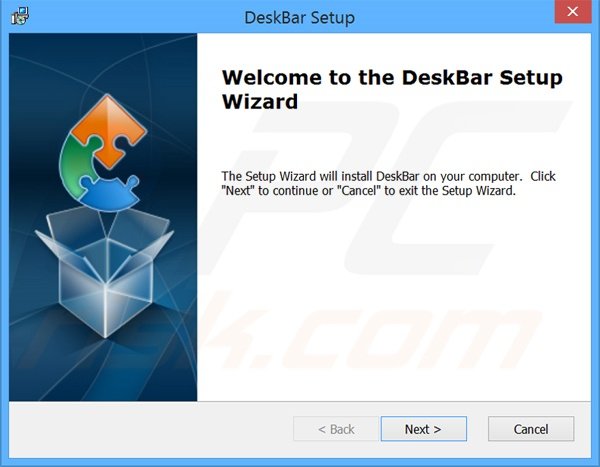
Schermafbeelding van de DeskBar desktop werkbalk:

Website die de DeskBar adware applicatie promoot:
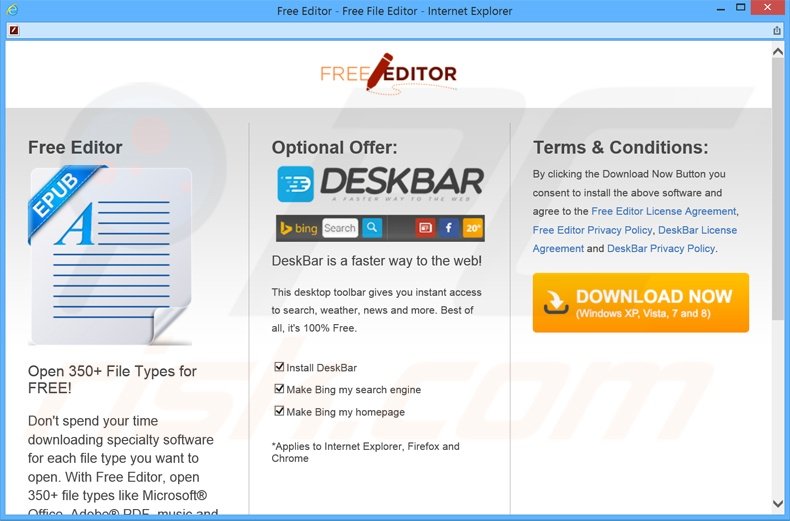
Onmiddellijke automatische malwareverwijdering:
Handmatig de dreiging verwijderen, kan een langdurig en ingewikkeld proces zijn dat geavanceerde computer vaardigheden vereist. Combo Cleaner is een professionele automatische malware verwijderaar die wordt aanbevolen om malware te verwijderen. Download het door op de onderstaande knop te klikken:
DOWNLOAD Combo CleanerDoor het downloaden van software op deze website verklaar je je akkoord met ons privacybeleid en onze algemene voorwaarden. Om het volledige product te kunnen gebruiken moet u een licentie van Combo Cleaner kopen. Beperkte proefperiode van 7 dagen beschikbaar. Combo Cleaner is eigendom van en wordt beheerd door RCS LT, het moederbedrijf van PCRisk.
Snelmenu:
- Wat is DeskBar?
- STAP 1. Verwijder de DeskBar applicatie via het Controle Paneel.
- STAP 2. Verwijder de adware uit Internet Explorer.
- STAP 3. Verwijder de ongewenste plugins uit Google Chrome.
- STAP 4. Verwijder de ongewenste add-ins uit Mozilla Firefox.
- STAP 5. Verwijder de adware uit Safari.
- STAP 6. Verwijder frauduleuze extensies uit Microsoft Edge.
DeskBar adware verwijdering:
Windows 10 gebruikers:

Klik rechts in de linkerbenedenhoek, in het Snelle Toegang-menu selecteer Controle Paneel. In het geopende schem kies je Programma's en Toepassingen.
Windows 7 gebruikers:

Klik Start ("het Windows Logo" in de linkerbenedenhoek van je desktop), kies Controle Paneel. Zoek naar Programma's en toepassingen.
macOS (OSX) gebruikers:

Klik op Finder, in het geopende scherm selecteer je Applicaties. Sleep de app van de Applicaties folder naar de Prullenbak (die zich in je Dock bevindt), klik dan rechts op het Prullenbak-icoon en selecteer Prullenbak Leegmaken.
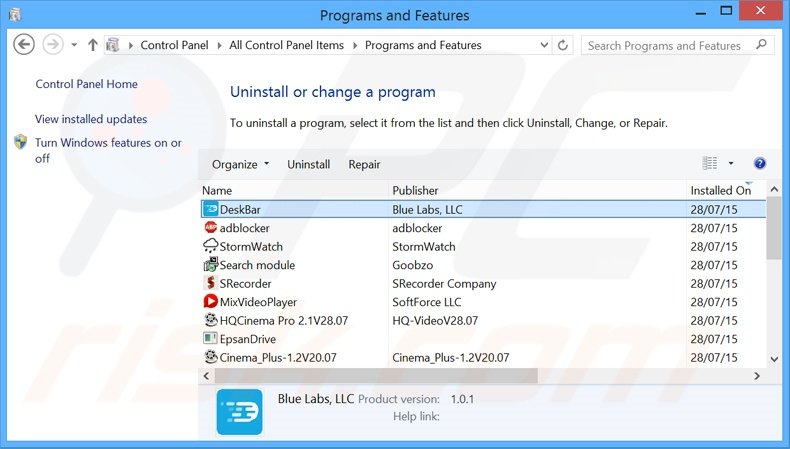
In het programma's verwijderen-scherm zoek je naar "DeskBar", "Search module" en "BrowserAir" selecteer deze verwijzingen en klik op "Deïnstalleren" of "Verwijderen".
Na het verwijderen van dit programma dat HQCinema Pro advertenties veroorzaakt scan je best je computer op enige overgebleven onderdelen of mogelijke besmettingen met malware. Om je computer te scannen gebruik je best aanbevolen malware verwijderingssoftware.
DOWNLOAD verwijderprogramma voor malware-infecties
Combo Cleaner die controleert of uw computer geïnfecteerd is. Om het volledige product te kunnen gebruiken moet u een licentie van Combo Cleaner kopen. Beperkte proefperiode van 7 dagen beschikbaar. Combo Cleaner is eigendom van en wordt beheerd door RCS LT, het moederbedrijf van PCRisk.
Verwijder de DeskBar adware uit je internet browsers:
Video die toont hoe mogelijk ongewenste browser add-ons te verwijderen:
 Verwijder kwaadaardige add-ons uit Internet Explorer:
Verwijder kwaadaardige add-ons uit Internet Explorer:
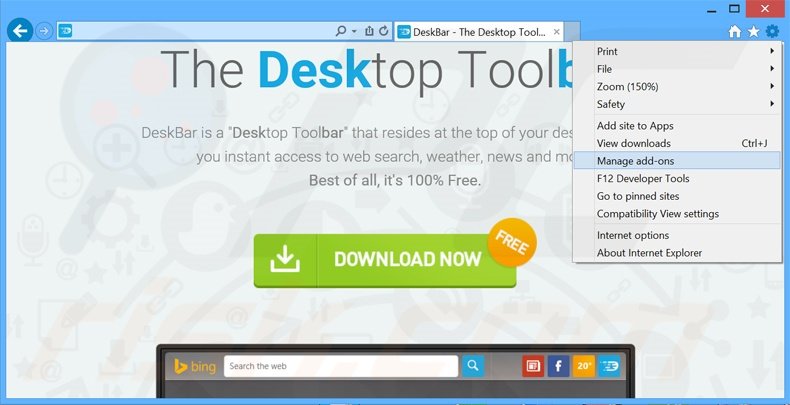
Klik op het "tandwiel" icoon![]() (in de rechterbovenhoek van Internet Explorer) selecteer "Beheer Add-ons". Zoek naar recent geïnstalleerde verdachte plug-ins en schakel deze uit.
(in de rechterbovenhoek van Internet Explorer) selecteer "Beheer Add-ons". Zoek naar recent geïnstalleerde verdachte plug-ins en schakel deze uit.
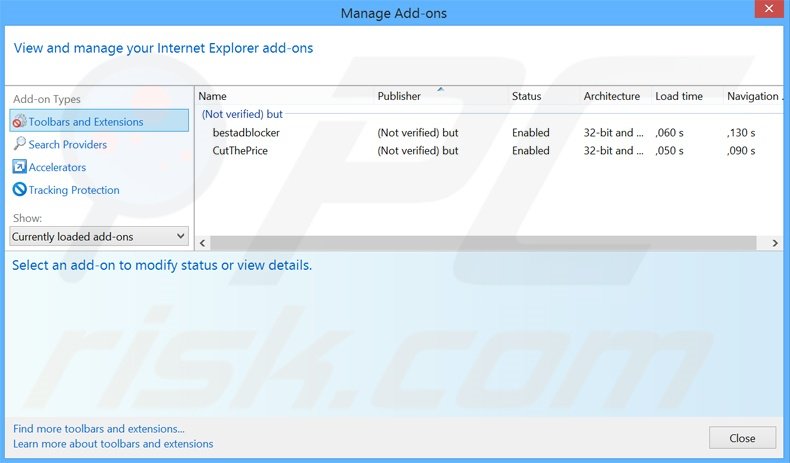
Optionele methode:
Als je problemen blijft hebben met het verwijderen van deskbar pup dan kan je je Internet Explorer instellingen terug op standaard zetten.
Windows XP gebruikers: Klik op Start, klik Uitvoeren, in het geopende scherm typ inetcpl.cpl. In het geopende scherm klik je op de Geavanceerd tab en dan klik je op Herstellen.

Windows Vista en Windows 7 gebruikers: Klik op het Windows logo, in de start-zoekbox typ inetcpl.cpl en klik op enter. In het geopende scherm klik je op de Geavanceerd tab en dan klik je op Herstellen.

Windows 8 gebruikers: Open Internet Explorer en klik op het "tandwiel" icoon. Selecteer Internet Opties. In het geopende scherm selecteer je de Geavanceerd-tab en klik je op de Herstellen-knop.

In het geopende scherm selecteer je de Geavanceerd-tab

Klik op de Herstellen-knop.

Bevestig dat je de Internet Explorer instellingen naar Standaard wil herstellen - Klik op de Herstellen-knop.

 Verwijder de kwaadaardige extensies uit Google Chrome:
Verwijder de kwaadaardige extensies uit Google Chrome:
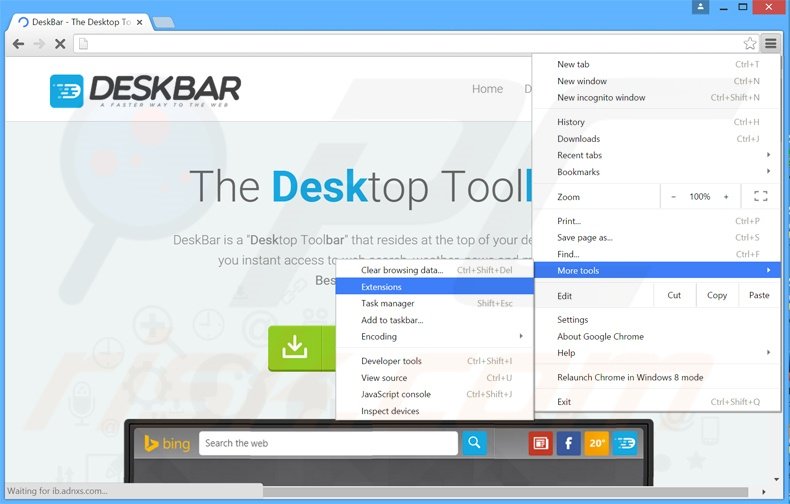
Klik op het Chrome menu icoon![]() (rechterbovenhoek van Google Chrome), selecteer "Instellingen" en klik op "Extensies". Zoek naar "Search Module Plus v2", selecteer deze verwijzing en klik op een prullenbak-icoon.
(rechterbovenhoek van Google Chrome), selecteer "Instellingen" en klik op "Extensies". Zoek naar "Search Module Plus v2", selecteer deze verwijzing en klik op een prullenbak-icoon.
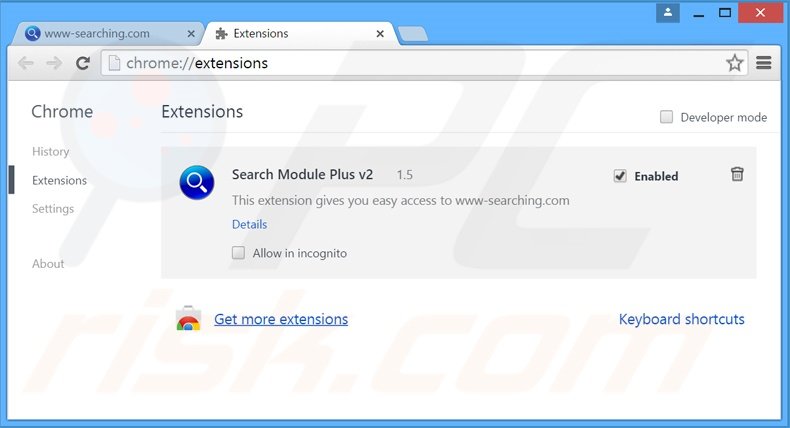
Optionele methode:
Als je problemen hebt met het verwijderen van deskbar pup, reset dan de instellingen van je Google Chrome browser. Klik op het Chrome menu icoon ![]() (in de rechterbovenhoek van Google Chrome) en selecteer Instellingen. Scroll naar onder. Klik op de link Geavanceerd....
(in de rechterbovenhoek van Google Chrome) en selecteer Instellingen. Scroll naar onder. Klik op de link Geavanceerd....

Nadat je helemaal naar benden hebt gescrolld klik je op Resetten (Instellingen terugzetten naar de oorspronkelijke standaardwaarden)-knop.

In het geopende scherm, bevestig dat je de Google Chrome instellingen wilt resetten door op de 'resetten'-knop te klikken.

 Verwijder kwaadaardige plugins uit Mozilla Firefox:
Verwijder kwaadaardige plugins uit Mozilla Firefox:

Klik op het Firefox menu![]() (in de rechterbovenhoek van het hoofdscherm), selecteer "Add-ons." Klik op "Extensies" en in het geopende scherm verwijder je alle recent geïnstalleerde browser plug-ins.
(in de rechterbovenhoek van het hoofdscherm), selecteer "Add-ons." Klik op "Extensies" en in het geopende scherm verwijder je alle recent geïnstalleerde browser plug-ins.
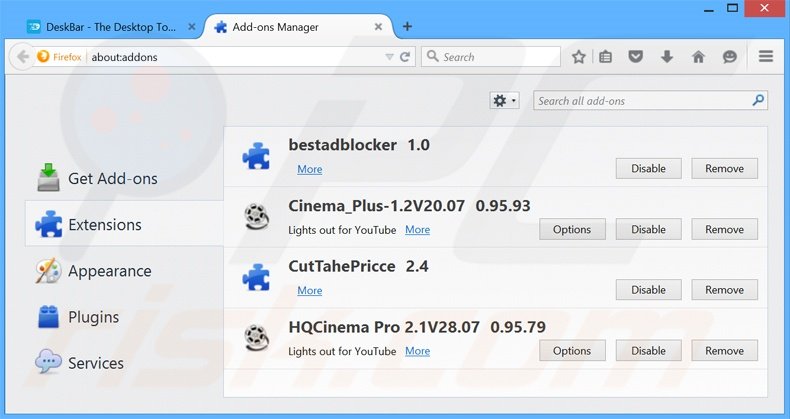
Optionele methode:
Computergebruikers die problemen blijven hebben met het verwijderen van deskbar pup kunnen de Mozilla Firefox instellingen naar standaard herstellen.
Open Mozilla Firefox, in de rechterbovenhoek van het hoofdvenster klik je op het Firefox menu ![]() , in het geopende keuzemenu kies je het Open Help Menu-icoon
, in het geopende keuzemenu kies je het Open Help Menu-icoon ![]()

Klik dan op Probleemoplossing-informatie.

In het geopende scherm klik je op de Firefox Herstellen knop.

In het geopende scherm bevestig je dat je de Mozilla Firefox instellingen naar Standaard wil herstellen door op de Herstellen-knop te klikken.

 Verwijder kwaadaardige extensies uit Safari:
Verwijder kwaadaardige extensies uit Safari:

Verzeker je ervan dat je Safari browser actief is, klik op het Safari menu en selecteer Voorkeuren….

In het geopende venster klik je op Extensies, zoek naar recent geïnstalleerde verdachte extensies, selecteer deze en klik op Verwijderen.
Optionele methode:
Verzeker je ervan dat je Safari browser actief is en klik op het Safari-menu. In het keuzemenu selecteer je Geschiedenis en Website Data verwijderen…

In het geopende scherm seleceer je alle geschiedenis en klik je op de Geschiedenis Verwijderen-knop.

 Kwaadaardige extensies verwijderen uit Microsoft Edge:
Kwaadaardige extensies verwijderen uit Microsoft Edge:

Klik op het menu-icoon in Edge ![]() (in de rechterbovenhoek van Microsoft Edge), kiest u "Extensies". Zoek recent geïnstalleerde en verdachte browser add-ons en klik op "Verwijderen" (onder hun naam).
(in de rechterbovenhoek van Microsoft Edge), kiest u "Extensies". Zoek recent geïnstalleerde en verdachte browser add-ons en klik op "Verwijderen" (onder hun naam).

Optionele methode:
Als u problemen blijft ondervinden met het verwijderen van de deskbar pup, herstel dan de instellingen van uw Microsoft Edge browser. Klik op het Edge menu-icoon ![]() (in de rechterbovenhoek van Microsoft Edge) en selecteer Instellingen.
(in de rechterbovenhoek van Microsoft Edge) en selecteer Instellingen.

In het geopende menu kiest u Opnieuw instellen.

Kies Instellingen naar hun standaardwaarden herstellen. In het geopende scherm bevestigt u dat u de instellingen van Microsoft Edge wilt herstellen door op de knop Opnieuw instellen te klikken.

- Als dat niet helpt, volg dan deze alternatieve instructies om de Microsoft Edge browser te herstellen.
Samenvatting:
 De meeste adware of mogelijk ongewenste applicaties infiltreren internetbrowsers van gebruikers via gratis software downloads. Merk op dat de veiligste bron voor het downloaden van gratis software de website van de ontwikkelaar is. Om de installatie van adware te vermijden wees je best erg oplettend met het downloaden of installeren van gratis software.Bij het installeren van het reeds gedownloaden gratis programma kies je best de aangepast of geavanceerde installatie-opties - deze stap zal zlle mogelijk ongewenste applicaties aan het licht brengen die werden geïnstalleerd samen met het gekozen gratis programma.
De meeste adware of mogelijk ongewenste applicaties infiltreren internetbrowsers van gebruikers via gratis software downloads. Merk op dat de veiligste bron voor het downloaden van gratis software de website van de ontwikkelaar is. Om de installatie van adware te vermijden wees je best erg oplettend met het downloaden of installeren van gratis software.Bij het installeren van het reeds gedownloaden gratis programma kies je best de aangepast of geavanceerde installatie-opties - deze stap zal zlle mogelijk ongewenste applicaties aan het licht brengen die werden geïnstalleerd samen met het gekozen gratis programma.
Hulp bij de verwijdering:
Als je problemen ervaart bij pogingen om deskbar pup van je computer te verwijderen, vraag dan om hulp in ons malware verwijderingsforum.
Post een commentaar:
Als je bijkomende informatie hebt over deskbar pup of z'n verwijdering, gelieve je kennis dan te delen in de onderstaande commentaren.
Bron: https://www.pcrisk.com/removal-guides/9227-ads-by-deskbar
Delen:

Tomas Meskauskas
Deskundig beveiligingsonderzoeker, professioneel malware-analist
Ik ben gepassioneerd door computerbeveiliging en -technologie. Ik ben al meer dan 10 jaar werkzaam in verschillende bedrijven die op zoek zijn naar oplossingen voor computertechnische problemen en internetbeveiliging. Ik werk sinds 2010 als auteur en redacteur voor PCrisk. Volg mij op Twitter en LinkedIn om op de hoogte te blijven van de nieuwste online beveiligingsrisico's.
Het beveiligingsportaal PCrisk wordt aangeboden door het bedrijf RCS LT.
Gecombineerde krachten van beveiligingsonderzoekers helpen computergebruikers voorlichten over de nieuwste online beveiligingsrisico's. Meer informatie over het bedrijf RCS LT.
Onze richtlijnen voor het verwijderen van malware zijn gratis. Als u ons echter wilt steunen, kunt u ons een donatie sturen.
DonerenHet beveiligingsportaal PCrisk wordt aangeboden door het bedrijf RCS LT.
Gecombineerde krachten van beveiligingsonderzoekers helpen computergebruikers voorlichten over de nieuwste online beveiligingsrisico's. Meer informatie over het bedrijf RCS LT.
Onze richtlijnen voor het verwijderen van malware zijn gratis. Als u ons echter wilt steunen, kunt u ons een donatie sturen.
Doneren
▼ Toon discussie